用U盘如何安装win7系统,对许多用户已经不再是难事了。很多U盘安装软件可以帮你轻松搞定,只是美中不足的是,每次都要全盘格式化,无法保留U盘原有的数据。要先将数据转移就很是麻烦。
那么对于一些大容量U盘的用户来说,能不能不格式化盘就可以制作win7安装U盘呢?答案当然是可以的。小编为U盘“大用户”精心准备了图文教程,不用格式化U盘也可以轻松制作win7安装U盘。
这次,我们请来微软自家U盘启动制作工具(Windows 7 USB DVD Download tool),支持制作Windows7及以上的系统。虽然微软自家工具默认自动抹除U盘所有数据,格盘刻录系统,但我们可以启用一项隐藏注册表,开启Windows 7 USB DVD Download tool自动保留U盘原有数据功能。

废话不多说,具体操作步骤如下——
1、下载安装Windows 7 USB DVD Download tool工具;
2、打开记事本,新建空白文档,输入如下内容:
Windows Registry Editor Version 5.00
//禁用 Windows 7 USB DVD Download tool U盘格式化功能
[HKEY_CURRENT_USER\Software\Microsoft\ISO Backup Tool]
"Version"="1.0.30"
"Shortcut"="1"
"DisableFormat"=dword:00000001
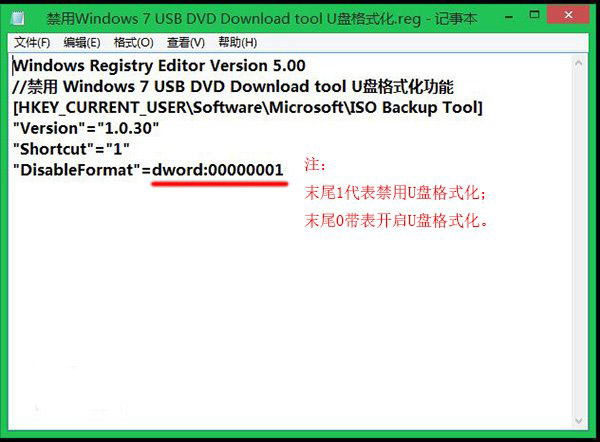
小编提醒:如果需要保留U盘数据,只需将最后一位改为1;格盘刻录时,只需该尾数改为0。
3、将以上的空白文档,另存为“禁用Windows 7 USB DVD Download tool U盘格式化.reg”注册表文件,注意将文档txt后缀名更改为reg格式;
4、运行导入该注册表文件;

5、现在我们就可以保留原有数据,制作Win8.1安装U盘,参考如下图文使用流程。
▼16G的测试U盘,已存储32MB数据

▼运行Windows 7 USB DVD Download tool,选择Browse,浏览Win8.1 with Update完整ISO系统镜像

▼选择USB模式,开始写入

- Win7 64位纯净版
- 新萝卜家园GhostWin7 SP1 X86电脑城纯净版2014.08
- 雨林木风ghost win7 SP1纯净版(64位)2014.03
- Win7 32位纯净版
- 雨林木 Ghost Win7 SP1 X64旗舰版(64位) 2014.05
- 拾零技术GhostWin7 SP1 X86旗舰纯净版(32位)2014.05
- 纯净版XP系统
- 电脑公司 GHOST XP SP3 纯净版 2014.05
- 雨林木风GHOST XP SP3 纯净版 YN2014.05
- 上一篇:利用U盘安装win7 纯净版
- 下一篇:微软Outlook.com新界面测试中








